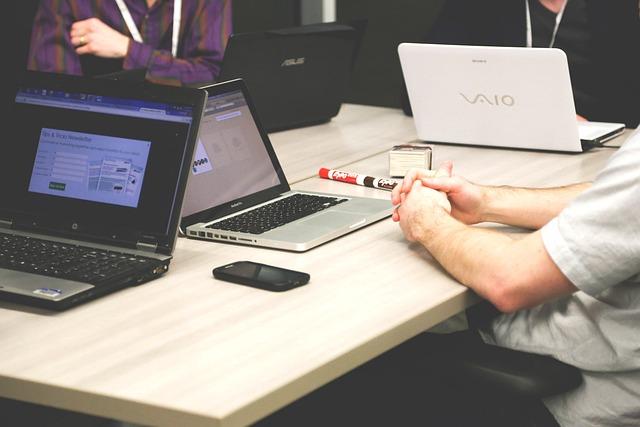随着电脑在日常生活中的普及,截屏功能已经成为我们工作和学习中不可或缺的一部分。无论是制作演示文稿、记录重要信息,还是分享精彩瞬间,截屏功能都能为我们提供极大的便利。那么,如何在电脑上使用CTRL键进行截屏呢本文将为您详细解答。
一、电脑截屏的基本概念
截屏,顾名思义,就是将电脑屏幕上的画面保存下来。电脑截屏可以分为全屏截屏和局部截屏两种。全屏截屏是指截取整个屏幕的画面,而局部截屏则是指截取屏幕上的一部分画面。
二、使用CTRL键进行截屏的技巧
1.Windows系统截屏
在Windows系统中,使用CTRL键进行截屏的方法有以下几种
(1)全屏截屏按下PrtSc(PrintScreen)键,此时屏幕不会有任何反应,但截屏已经被保存到剪贴板中。接下来,打开画图软件或其他图像处理软件,按下Ctrl+V键将截屏粘贴到软件中,即可进行编辑和保存。
(2)当前窗口截屏按下Alt+PrtSc键,同样截屏会被保存到剪贴板中。接下来,打开画图软件或其他图像处理软件,按下Ctrl+V键将截屏粘贴到软件中。
(3)自定义截屏按下Win+Shift+S键,此时屏幕会出现一个截屏工具条。根据需要选择矩形区域、自由形状或窗口截屏,截取完成后,截屏会被保存到剪贴板中。接下来,打开画图软件或其他图像处理软件,按下Ctrl+V键将截屏粘贴到软件中。
2.Mac系统截屏
在Mac系统中,使用CTRL键进行截屏的方法有以下几种
(1)全屏截屏按下Command+Shift+3键,截屏会自动保存到桌面。
(2)自定义截屏按下Command+Shift+4键,光标会变成一个十字线,拖动鼠标选择需要截取的区域,释放鼠标后截屏会自动保存到桌面。
(3)当前窗口截屏按下Command+Shift+4键后,按下空格键,光标会变成一个相机图标,将光标移动到需要截取的窗口上,点击鼠标左键,截屏会自动保存到桌面。
三、截屏后的处理与保存
截屏完成后,我们可以对截屏进行编辑和保存。以下是一些建议
1.使用画图软件或图像处理软件对截屏进行编辑,如添加文字、标注等。
2.将截屏保存为图片格式,如PNG、JPEG等,以便于分享和传输。
3.如果需要将截屏嵌入到文档或演示文稿中,可以将截屏复制并粘贴到相应的位置。
四、总结
掌握电脑截屏技巧,能够让我们在工作和学习中更加**地记录和处理信息。通过本文的介绍,相信您已经学会了如何使用CTRL键在Windows系统和Mac系统中进行截屏。在实际应用中,不断练习和探索,您将能够更加熟练地运用截屏功能,为生活和工作带来更多便利。